
GT-I8000
Benutzerhandbuch
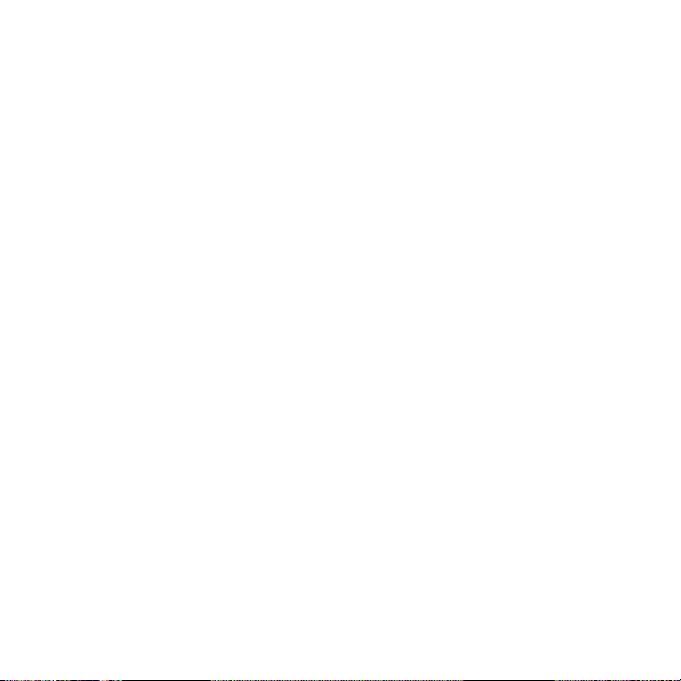
Lesen Sie den folgenden Abschnitt zuerst!
Wenn Sie Informationen, Anweisungen und Hinweise benötigen, um mehr
über Ihr Gerät zu lernen, stehen Ihnen mehrere Optionen zur Verfügung:
•
Hilfe System
Dieses integrierte und durchsuchbare Hilfe System erklärt die Nutzung
verschiedener Programme und Funktionen.
•
Bedienungsanleitung
Samsung-Webseite finden Sie die Bedienungsanleitung im AdobeAcrobat-Format (.pdf). Diese Bedienungsanleitung können Sie
entweder online lesen oder als Datei herunterladen und drucken. Die
Bedienungsanleitung enthält weiterführende Verwendungshinweise und
weitere Einzelheiten über bestimmte Funktionen des Geräts. Zum
Anzeigen der Datei muss Adobe Reader oder Adobe Acrobat installiert
sein - Sie können Adobe Reader kostenlos von der Adobe-Webseite
herunterladen (www.adobe.com).
•
Kurzanleitung
Sie durch die Funktionen und Merkmale Ihres Geräts zu führen. Sie
enthält grundlegende Informationen über Ihr Gerät und seine
Funktionen sowie Hinweise zum Zusammensetzen des Geräts.
(auf dem Gerät) - Ihr Gerät beinhaltet das Hilfe System.
(online nur in Englisch verfügbar) - Auf der
(gedruckt) - Diese Kurzanleitung ist speziell dafür gedacht,
2
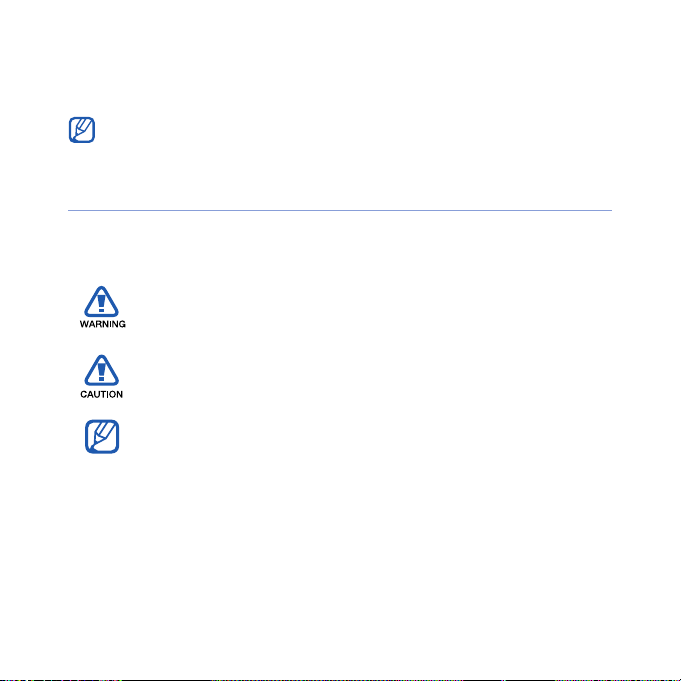
Suchen Sie Themen, die in diese Kurzanleitung nicht behandelt werden,
im oben beschriebenen integrierten Hilfesystem.
Das erweiterte Benutzerhandbuch und die erweiterte Bedienungsanleitung
basieren auf dem Betriebssystem Mobile 6.5 Professional.
Anweisungssymbole
Machen Sie sich zuerst mit den Symbolen vertraut, die Ihnen in diesem
Handbuch begegnen werden:
Warnung
werden könnten
Vorsicht
beschädigt werden könnten
Hinweis
Zusatzinformationen
X
Siehe
z.B.:
– Situationen, in denen Sie oder andere verletzt
– Situationen, in denen Ihr Gerät oder andere Geräte
– Hinweise, Tipps zur Verwendung oder
– verweist auf Seiten mit zugehörigen Informationen,
X
S.12 (bedeutet "siehe Seite 12")
3
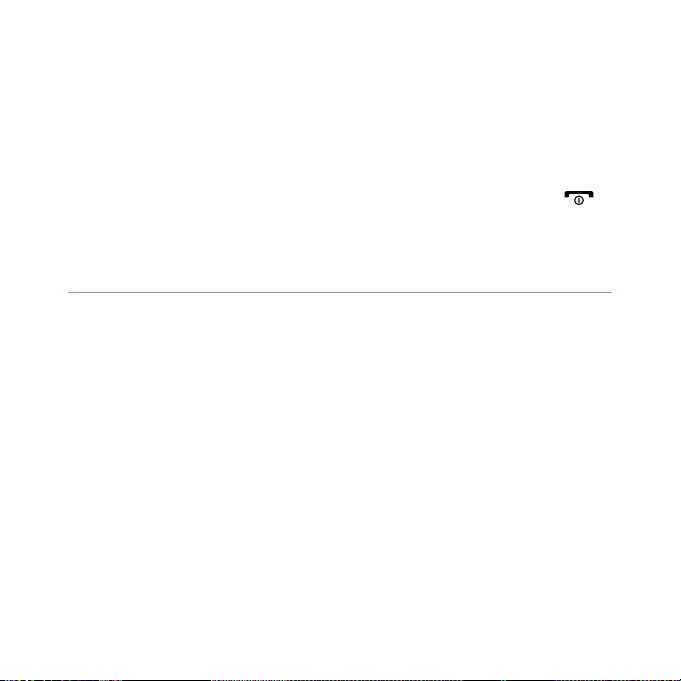
>
Gefolgt von
an, die Sie für die Durchführung eines Schritts auswählen
müssen, z.B.: Wählen Sie in der
(bedeutet
– gibt die Reihenfolge der Optionen oder Menüs
Start
, gefolgt von
Start > Einstellungen
Einstellungen
)
[ ]
Viereckige Klammern
(bedeutet Ein-/Aus-/Ende-Taste)
– verweist auf Telefontasten, z.B.: [ ]
Urheberrechte und Warenzeichen
Rechte an allen Technologien und Produkten, die mit diesem Gerät
verbunden sind, sind das Eigentum der jeweiligen Eigentümer:
• Dieses Produkt enthält Software, die von MS, einem Partner der
Microsoft Corporation lizenziert ist. Microsoft und die Software, die den
Namen Microsoft trägt, sind eingetragene Marken der Microsoft
Corporation.
• Java™ ist ein Warenzeichen oder eingetragenes Warenzeichen der Sun
Microsystems, Inc.
• Bluetooth® ist ein eingetragenes Warenzeichen der Bluetooth SIG, Inc.
weltweit— Bluetooth QD ID: B015224.
•Wi-Fi®, das Logo Wi-Fi CERTIFIED und das Logo Wi-Fi sind
eingetragene Marken von Wi-Fi Alliance.
4
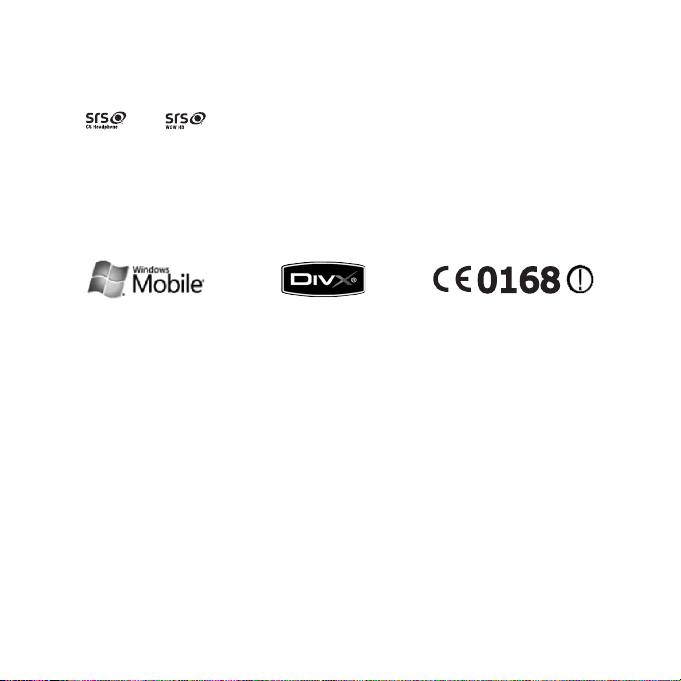
•DivX® ist eine eingetragene Marke von DivX, Inc. und wird unter Lizenz
verwendet.
• und sind geschützte Marken der SRS Labs Inc. CS
Headphone und WOW HD Technologien sind vereint unter der Lizenz
von SRS Labs Inc.
• XTRA ist ein eingetragenes Warenzeichen von Qualcomm, Inc.
5
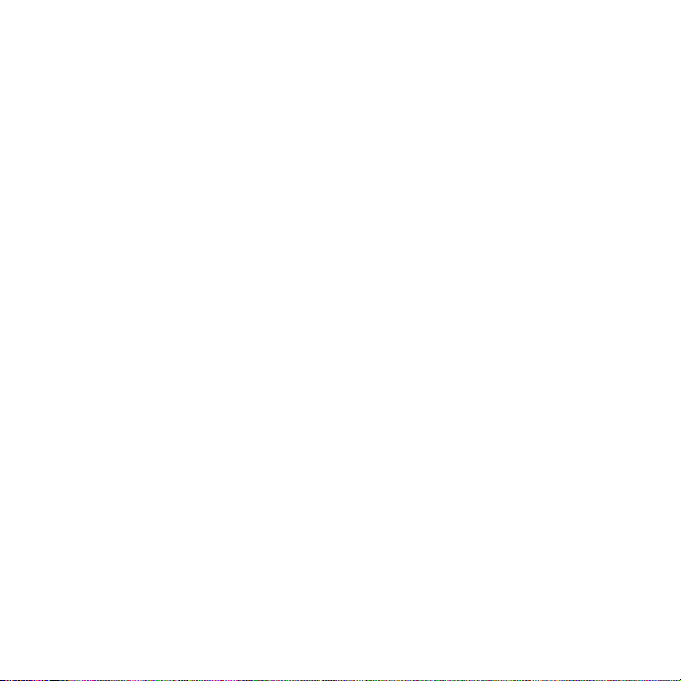
ÜBER DivX VIDEO
DivX® ist ein digitales Videoformat, das von DivX, Inc. entwickelt wurde.
Dies ist ein offizielles DivX-zertifiziertes Gerät, das DivX Video wiedergeben
kann. Weitere Informationen und Software zum Umwandeln Ihrer Dateien
zu DivX Video finden Sie unter www.divx.com. DivX-zertifiziert zur
Wiedergabe von DivX
®
Video bis zu 320x240 einschließlich von Premium-
Inhalten.
ÜBER DivX VIDEO-ON-DEMAND
Dieses DivX®-zertifizierte Gerät muss zur Wiedergabe von DivX Video-onDemand (VOD) Inhalten registriert werden. Suchen Sie zum Erzeugen des
Registrierungscodes den Abschnitt DivX VOD im Setup-Menü des Geräts.
Besuchen Sie vod.divx.com mit diesem Code, um die Registrierung
abzuschließen und mehr über DivX VOD zu erfahren.
6
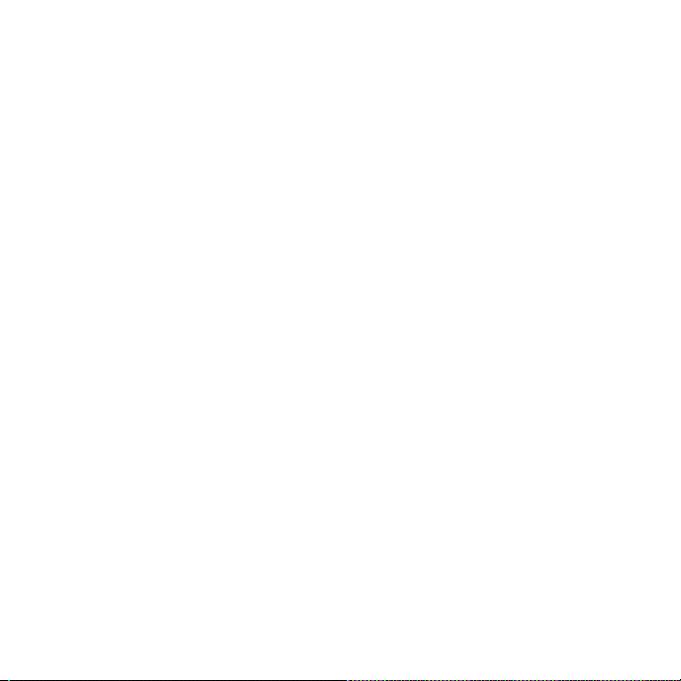
Inhalt
Vorstellung des Geräts ......................................................... 10
Auspacken .............................................................................. 10
Mit dem Gerät vertraut machen ............................................... 11
Gerät zusammensetzen und vorbereiten ................................. 16
Gerät zum ersten Mal einschalten ........................................... 20
Gerät individuell anpassen ....................................................... 24
Widgets verwenden ................................................................ 27
Mit Anwendungen arbeiten ..................................................... 31
Text eingeben ......................................................................... 34
Kommunikation .................................................................... 42
Mit Kontakten arbeiten ............................................................ 42
Anruf ....................................................................................... 47
Messaging .............................................................................. 50
Multimedia ............................................................................ 55
Kamera ................................................................................... 55
Media Player ........................................................................... 65
Foto-Browser .......................................................................... 68
Digitaler Rahmen ..................................................................... 70
UKW-Radio ............................................................................. 72
Video-Editor ............................................................................ 74
7
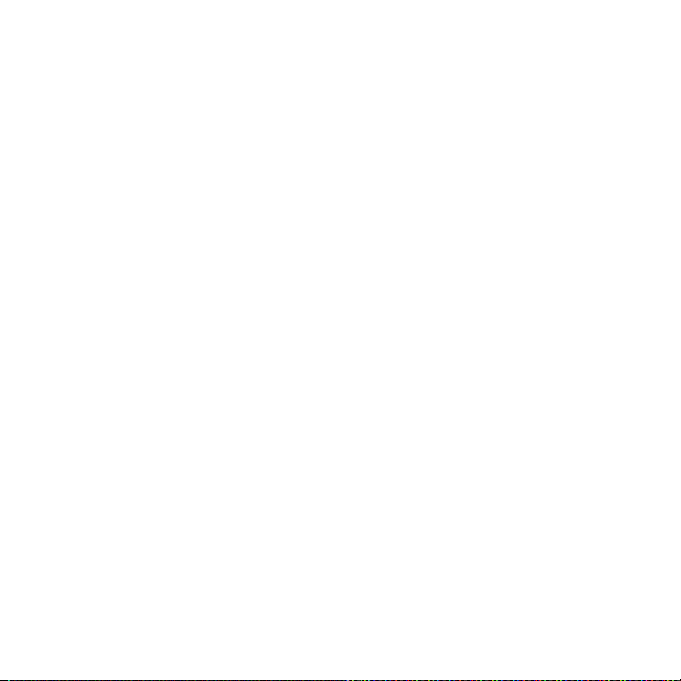
Spiele ...................................................................................... 79
Java ........................................................................................ 79
Persönliche Anwendungen ................................................... 80
ActiveSync .............................................................................. 80
Smart Sync ............................................................................. 84
Uhr .......................................................................................... 87
Zeitplan ................................................................................... 90
Notizen ................................................................................... 92
Memo ..................................................................................... 93
Audio-Notiz ............................................................................. 94
Aufgaben ................................................................................ 96
Rechner .................................................................................. 97
Konverter ................................................................................ 99
Smart Reader ........................................................................ 100
Smart Search ........................................................................ 103
Internet-Anwendungen ....................................................... 105
Internet durchsuchen mit Opera ............................................ 105
Rich Internet .......................................................................... 107
Such-Widget ......................................................................... 108
Streaming Player ................................................................... 108
Midomi .................................................................................. 109
RSS Reader .......................................................................... 111
Podcast ................................................................................ 113
QIK ....................................................................................... 115
Communities ......................................................................... 118
8
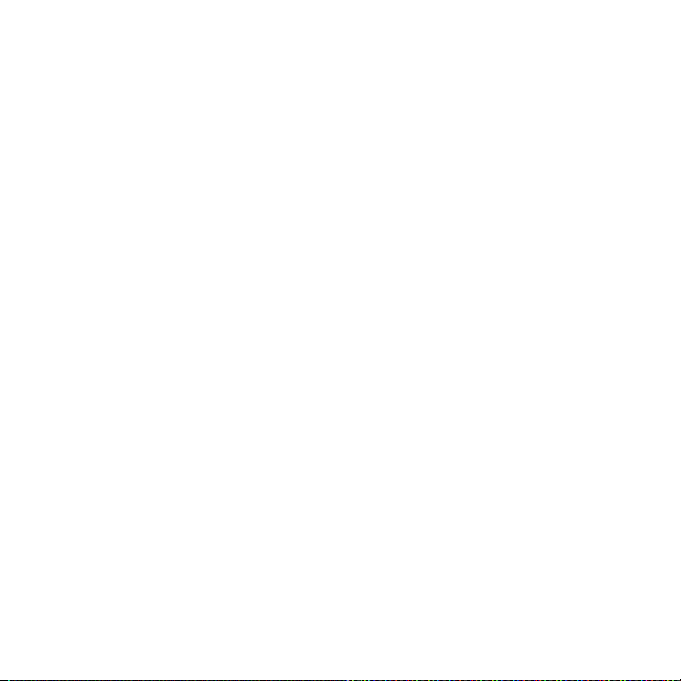
Application Store ................................................................... 120
Marketplace .......................................................................... 122
Microsoft My Phone .............................................................. 122
Verbindungen ..................................................................... 123
Verbindung mit dem Internet oder Ihrem Netzwerk herstellen 123
GPS ...................................................................................... 127
Bluetooth .............................................................................. 130
Wi-Fi ..................................................................................... 134
Connected Home .................................................................. 137
Rat und Hilfe bei Problemen ............................................... 142
Sicherheits- und Bedienungshinweise ............................... 147
Index ................................................................................... 164
9

Vorstellung des Geräts
Auspacken
Zum Lieferumfang gehören folgende Teile:
•Mobiltelefon
• Akku
• Reiseadapter (Ladegerät)
•CD-ROM
• Stereo-Headset
• PC-Datenkabel
• Benutzerhandbuch
* Die CD-ROM enthält die Software Microsoft ActiveSync, Zusatzsoftware und
weitere Anwendungen.
*
Die zum Lieferumfang des Geräts gehörigen Teile können sich je nach
Region und Netzbetreiber unterscheiden.
10
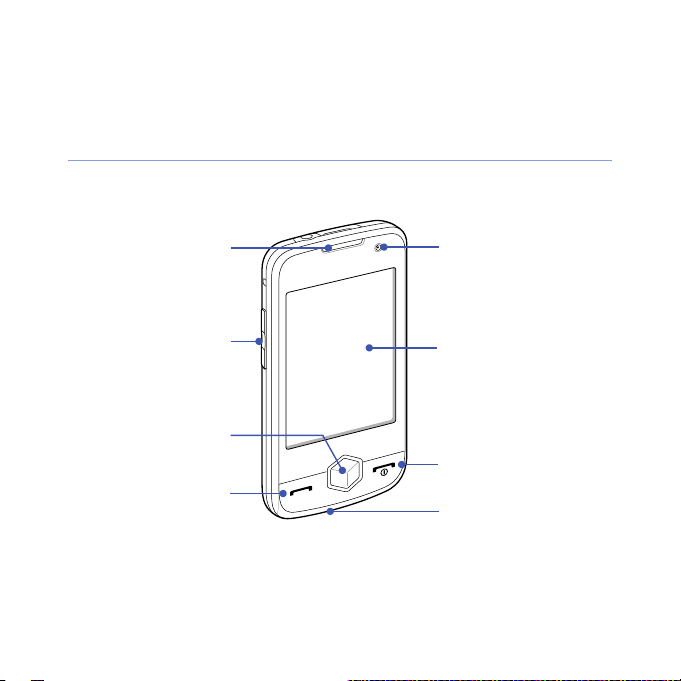
Mit dem Gerät vertraut machen
Vorderes
Kameraobjektiv
Hörer
Touchscreen
Lautstärketaste
Sprechen-/
Freisprechen-Taste
Ein/Aus-/Ende-Taste
Mikrofon
Menütaste
Vorderansicht
11
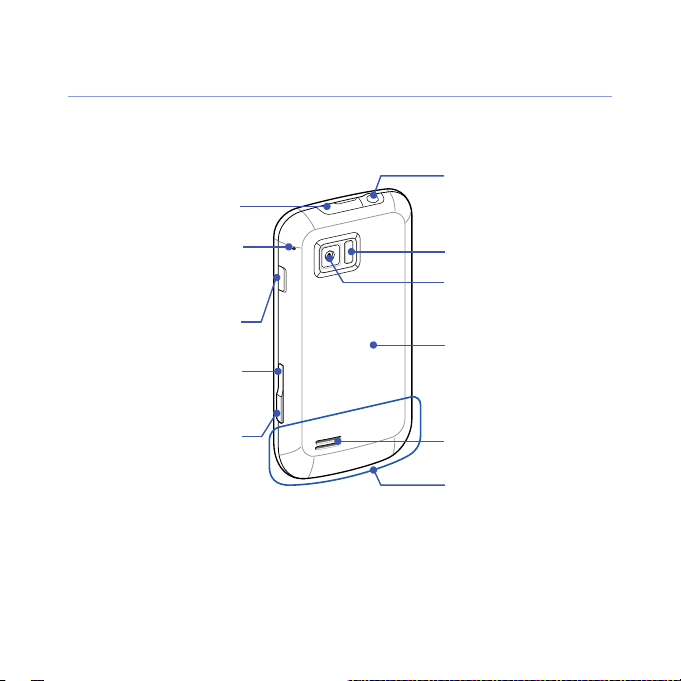
Rückansicht
Anschlussbuchse für
Headset (3,5 mm)/TVAusgangskabel
Multifunktionsbuchse
Sperrtaste
Kamera-Taste
Fotolicht
Akkuabdeckung
Interne Antenne
Zurück-/Cube-
Launcher-Taste
Lautsprecher
Mikrofon für
Lautsprecher
Hinteres
Kameraobjektiv
12
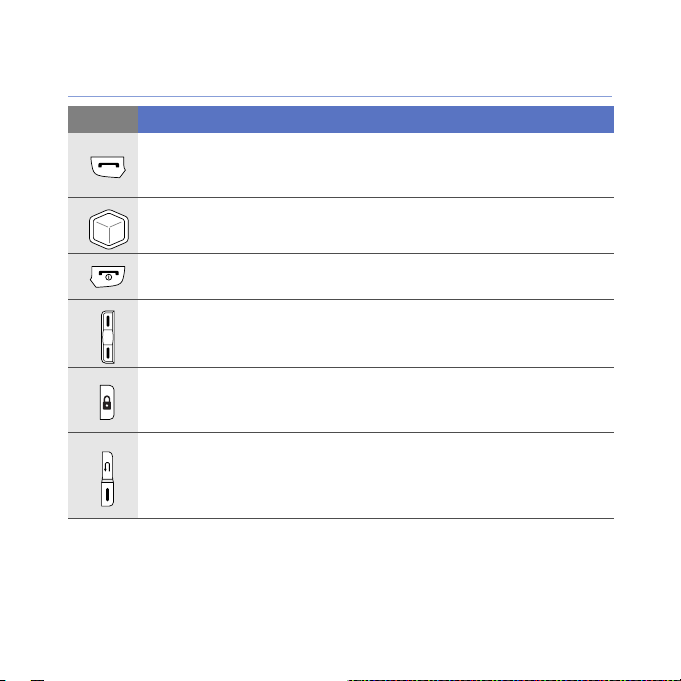
Tasten
Ta st e Funktion
Zum Öffnen der Wählanzeige; zum Tätigen oder Entgegennehmen
eines Anrufs; zum Aktivieren des Lautsprechers während eines Anrufs
(gedrückt halten)
Zum Aufrufen des Hauptmenüs; zum Öffnen der Task-SwitcherAnzeige (gedrückt halten)
Zum Ein- und Ausschalten des Geräts (gedrückt halten); zum
Beenden eines Anrufs; zum Zurückkehren zur Heute-Anzeige
Zum Einstellen der Lautstärke; während eines Anrufs: zum Einstellen
der Hörerlautstärke; während eines eingehenden Anrufs: zum
Stummschalten des Klingeltons
Zum Aktivieren und Deaktivieren des Schlaf-Modus; zum Sperren und
Entsperren der externen Tasten und des Touchscreens (gedrückt
halten)
•
•
Nach oben
Öffnen des Cube-Launchers (gedrückt halten)
Nach unten
Aufnehmen von Fotos oder Videos
- Zum Zurückkehren zur vorherigen Menüebene; zum
- Zum Einschalten der Kamera; im Kameramodus: zum
13
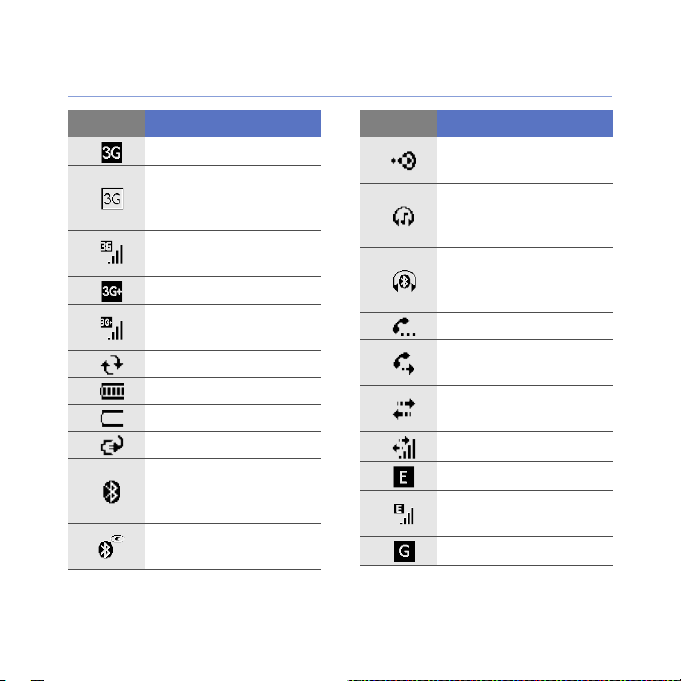
Symbole
Symbol Funktion
UMTS-Netz verfügbar
UMTS-Netz verfügbar
(Daten Verbindung
nicht verfügbar)
Mit UMTS-Netz
verbunden
HSDPA-Netz verfügbar
Mit HSDPA-Netz
verbunden
ActiveSync aktiv
Akku-Ladezustand
Akkustand niedrig
Akku wird geladen
Versuch des Zugriffs
über Bluetooth oder
Bluetooth aktiviert
Bluetooth-Sichtbarkeit
aktiviert
Symbol Funktion
Datenempfang per
Bluetooth
Bluetooth-StereoHeadset
angeschlossen
BluetoothFreisprecheinrichtung
angeschlossen
Gespräch wird gehalten
Anrufweiterleitung
aktiviert
Mit einem Computer
verbunden
Aktiver Datenanruf
EDGE-Netz verfügbar
Mit EDGE-Netz
verbunden
GPRS-Netz verfügbar
14
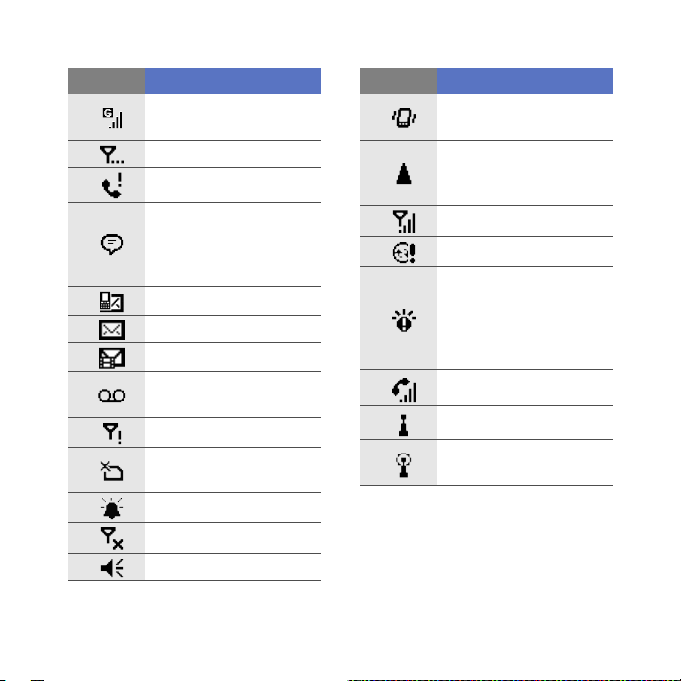
Symbol Funktion
Mit GPRS-Netz
verbunden
Ein Signal suchen
Anruf in Abwesenheit
Weitere Statussymbole
sind verfügbar (tippen
Sie auf das Symbol, um
sie anzuzeigen)
Neue SMS
Neue E-Mail-Nachricht
Neue MMS
Neue Mailbox-
Nachricht
Kein Signal
Keine SIM- oder USIM-
Karte
Ausstehender Alarm
Radio aus
Klingelton ein
Symbol Funktion
Klingelton auf Vibration
eingestellt
Roaming (außerhalb
des normalen
Netzempfangsbereichs)
Signalstärke
Synchronisierungsfehler
Dringende
Benachrichtigung
(tippen Sie auf das
Symbol, um die
Nachricht anzuzeigen)
Aktiver Sprachanruf
Wi-Fi aktiviert
Aktive Wi-FiDatenverbindung
15
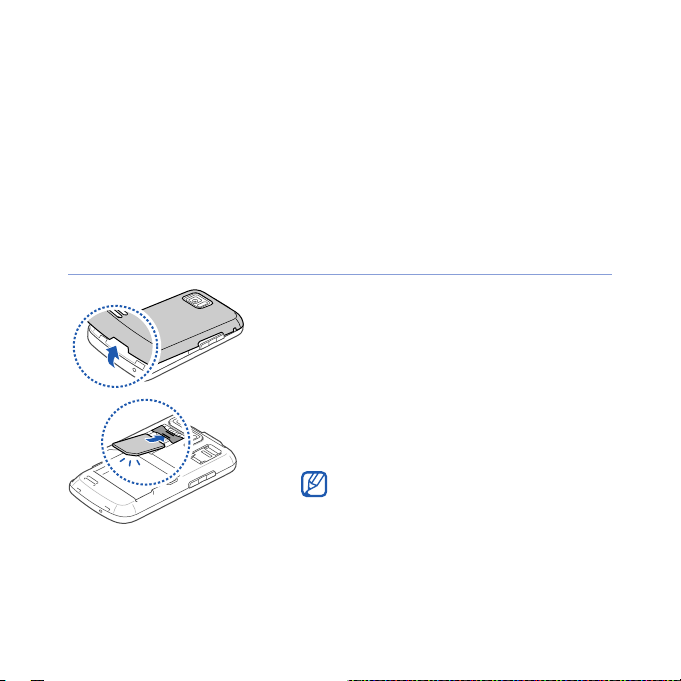
Gerät zusammensetzen und vorbereiten
Vor der Verwendung des Geräts müssen Sie die SIM- oder USIMKarte einsetzen sowie den Akku einsetzen und aufladen. Das
Einsetzen einer SIM- oder USIM-Karte ist optional, kann aber
erforderlich sein, um alle Funktionen einiger Anwendungen nutzen
und Mediendateien speichern zu können.
SIM- oder USIM-Karte und Akku einsetzen
1
Nehmen Sie die Akkuabdeckung ab.
2
Setzen Sie die SIM- oder USIM-Karte
ein.
Setzen Sie die SIM- oder USIM-Karte mit
den goldfarbenen Kontakten zum Gerät
weisend ein.
16
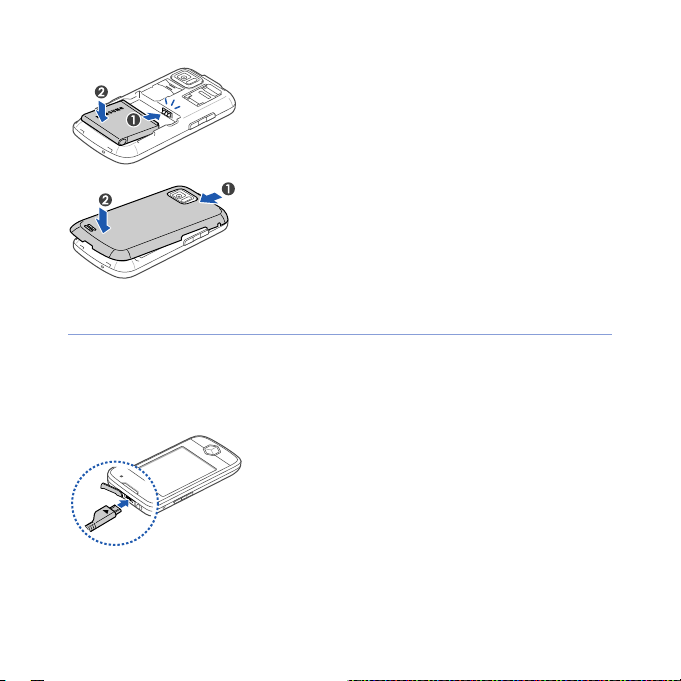
Akku laden
3
Setzen Sie den Akku ein.
4
Bringen Sie die Akkuabdeckung wieder
an.
1
Öffnen Sie die Abdeckung der oben am
Gerät befindlichen
Multifunktionsbuchse.
2
Stecken Sie das kleine Ende des
Reiseadapters in das Gerät.
3
Stecken Sie das große Ende des
Reiseadapters in eine Netzsteckdose.
17
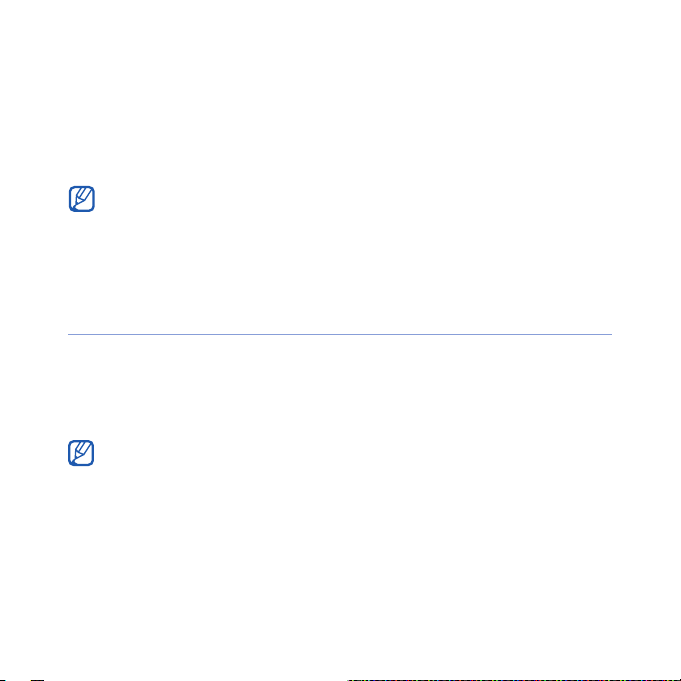
4
Ziehen Sie nach Beendigung des Ladevorgangs das Ladegerät
aus der Steckdose.
5
Trennen Sie das Ladegerät vom Gerät.
Obwohl ein Ladekabel angeschlossen ist:
• wird der Akku in bestimmten Situationen nicht geladen, um das Gerät vor
einer Beschädigung zu schützen.
• bleibt der Akkuladestand niedrig, wenn das Gerät gleichzeitig viel Strom
verbraucht.
Speicherkarte einsetzen (optional)
Wenn Sie eine Speicherkarte einsetzen, können Sie MultimediaDateien und Nachrichten speichern oder wichtige Informationen
sichern. Dieses Gerät akzeptiert microSD
Speicherkarten bis 32 GB (je nach Speicherkartenhersteller und -typ).
Die Formatierung Ihrer Speicherkarte in einem PC, kann unter Umständen
eine Inkompatiblität verursachen. Bitte formatieren Sie Ihre Speicherkarte
nach Möglichkeit in Ihrem Gerät.
18
TM
oder microSDHCTM-
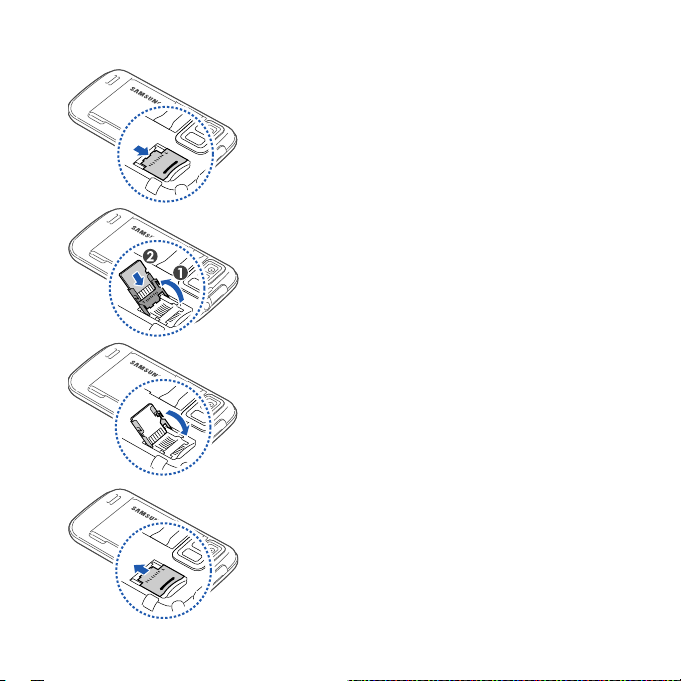
1
Nehmen Sie die Akkuabdeckung ab.
2
Lösen Sie die Speicherkartenhalterung.
3
Heben Sie die Speicherkarten-halterung
an und stecken Sie eine Speicherkarte
wie abgebildet ein.
4
Schließen Sie die Speicherkartenhalterung.
5
Sperren Sie die Speicherkartenhalterung.
6
Bringen Sie die Akkuabdeckung wieder
an.
19
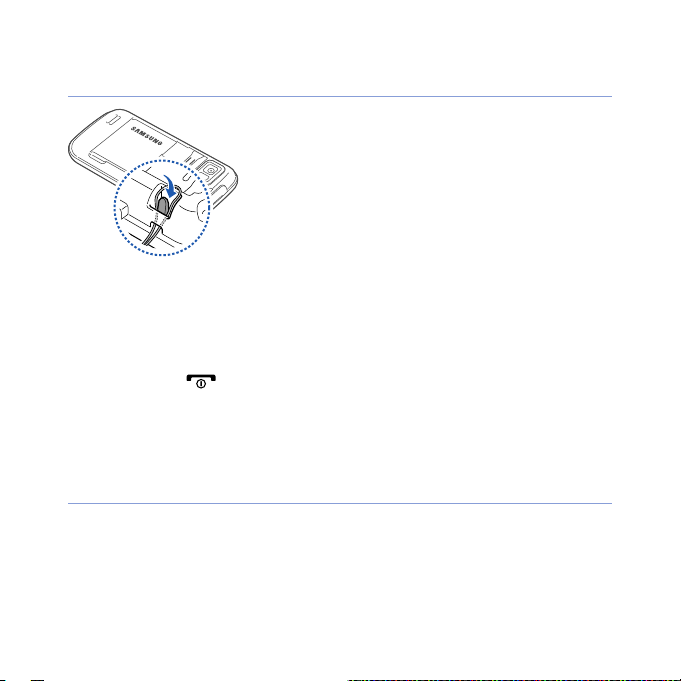
Trageriemen anbringen (optional)
1
Nehmen Sie die Akkuabdeckung ab.
2
Führen Sie einen Trageriemen durch
den Schlitz und haken Sie ihn über den
kleinen Vorsprung.
3
Bringen Sie die Akkuabdeckung wieder
an.
Gerät zum ersten Mal einschalten
1
Halten Sie [ ] gedrückt, um das Gerät einzuschalten.
2
Folgen Sie den Anweisungen auf dem Bildschirm. Das Gerät
verbindet sich automatisch mit dem Mobilfunknetz.
Schlaf-Modus aktivieren
Sie können den Schlaf-Modus aktivieren, um Energie zu sparen, wenn
Sie das Gerät nicht verwenden.
Zum Aktivieren des Schlaf-Modus drücken Sie die Sperrtaste. Das
Gerät schaltet den Bildschirm aus. Zum Deaktivieren des SchlafModus drücken Sie die Sperrtaste erneut.
20
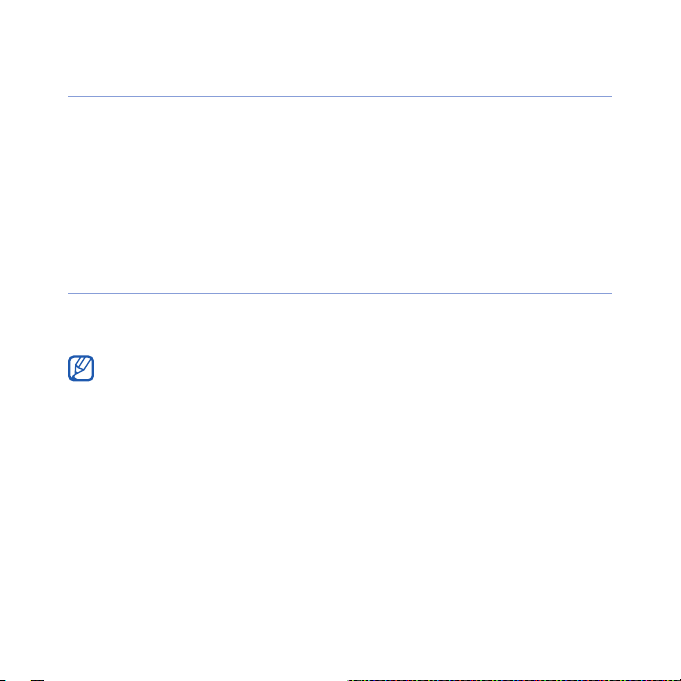
Externe Tasten und Touchscreen sperren
Sie können die externen Tasten und den Touchscreen sperren, um
unerwünschten Betrieb des Geräts durch versehentliche Betätigung
der Tasten und des Bildschirms zu vermeiden.
Um die Tasten und den Bildschirm zu sperren, halten Sie die
Sperrtaste gedrückt. Zum Entsperren halten Sie die Sperrtaste erneut
gedrückt oder tippen und halten Sie das Schlüsselsymbol.
Den Touchscreen verwenden
Sie können die folgenden Aktionen auf dem Touchscreen des Geräts
durchführen:
Für die optimale Nutzung des Touchscreens sollten Sie die Schutzfolie vor
der Verwendung des Geräts vom Bildschirm entfernen.
• Antippen: Berühren Sie den Bildschirm einmal, um Befehle
auszuwählen oder Anwendungen zu starten.
• Antippen und Halten: Tippen Sie auf ein Element und halten Sie es,
damit die verfügbaren Aktionen angezeigt werden. Tippen Sie im
Popup-Menü auf die gewünschte Aktion.
• Ziehen: Tippen Sie auf eine Blätterleiste oder einen Text und ziehen
Sie, um die Leiste zu bewegen oder Text auszuwählen.
21
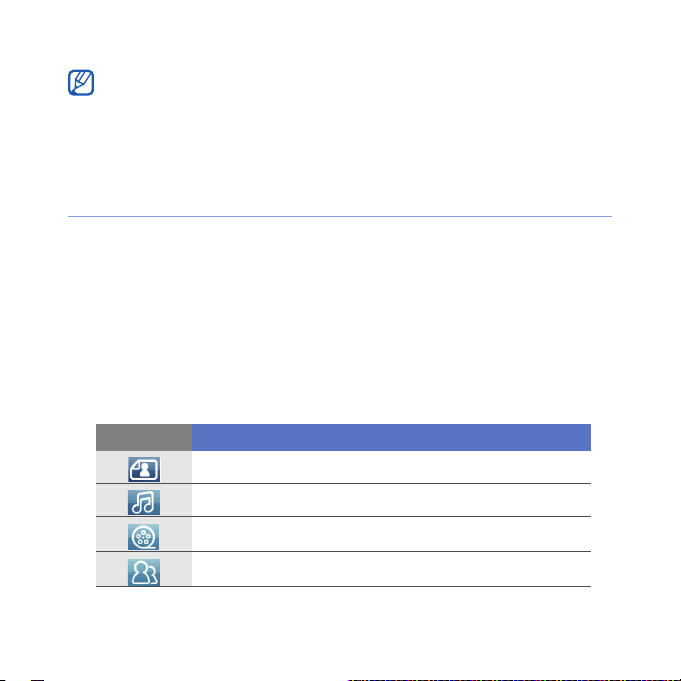
Falls das Gerät nicht genau auf das Antippen des Bildschirms reagiert,
müssen Sie den Touchscreen neu ausrichten. Zum Ausrichten des
Bildschirms tippen Sie auf
Registerkarte >
Touchscreen ausrichten
Allgemeine Einstellungen
Start > Einstellungen
.
>
>
Grundeinstellungen
Bildschirm ausrichten
>
Cube-Launcher verwenden
Der Cube-Launcher bietet schnellen Zugriff auf einige Anwendungen.
1
Halten Sie die
Launcher zu öffnen.
2
Wählen Sie den gewünschten Schnellzugriff durch Drehen des
Cube zur entsprechenden Seite.
3
Tippen Sie auf das Symbol, um die zugehörige Anwendung zu
starten. Der Cube-Launcher bietet Schnellzugriff auf Folgendes:
Symbol Funktion
Cube-Launcher-Taste
Fotoalbum
Musik-Bibliothek
Video-Bibliothek
Telefonbuch
22
gedrückt, um den Cube-
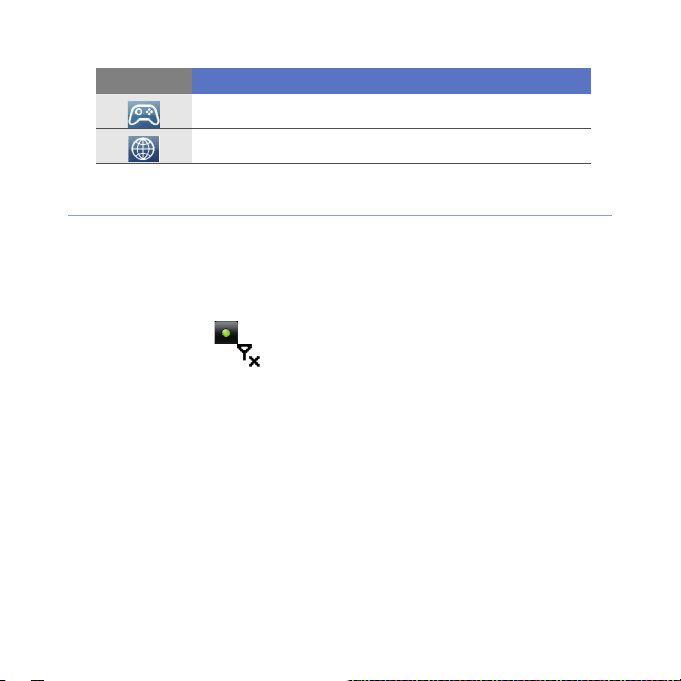
Symbol Funktion
Spiele
Internet
Drahtlose Funktionen deaktivieren
1
Tippen Sie auf
2
Tippen Sie auf der Registerkarte
Allgemeine Einstellungen
3
Tippen Sie auf neben
• Das Gerät zeigt auf der Heute-Anzeige an.
Um die drahtlosen Funktionen wieder zu aktivieren, wiederholen Sie die obigen Schritte 1 bis 3.
Start
>
Einstellungen
>
Verbindungsmanager
Te le f on
.
Grundeinstellungen
.
23
auf
.
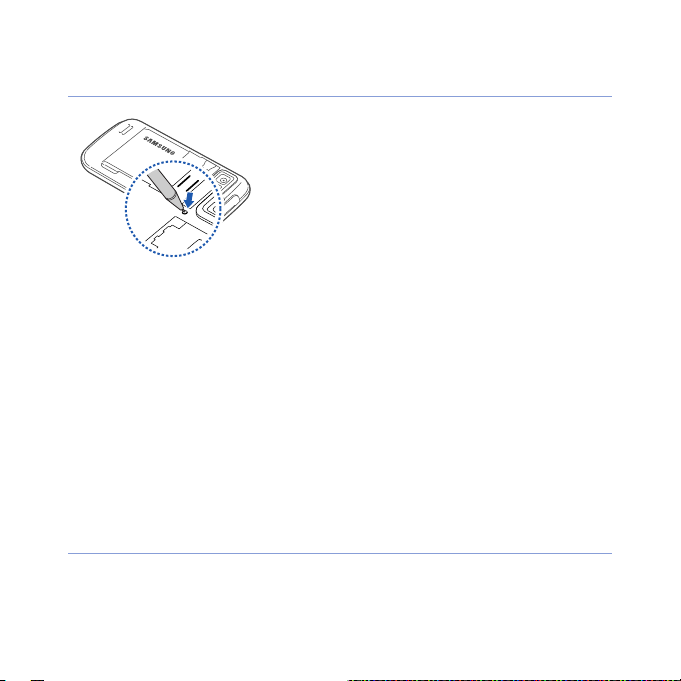
Gerät zurücksetzen
Wenn das Gerät nicht mehr reagiert oder
"hängt", kann es erforderlich sein,
Programme zu schließen oder das Gerät
zurückzusetzen, damit es wieder
funktioniert. Wenn das Gerät noch arbeitet,
aber ein Programm nicht mehr reagiert,
schließen Sie das Programm mit dem TaskSwitcher.
Wenn das Gerät nicht mehr reagiert, nehmen Sie die Akkuabdeckung ab und drücken Sie die Reset-Taste mit einem kleinen Gegenstand wie zum Beispiel einen Zahnstocher.
X
S. 33
Gerät individuell anpassen
Erfahren Sie, wie Sie Designs und Hintergrundbilder ändern, Elemente
hinzufügen oder entfernen und die Systemlautstärke in der HeuteAnzeige ändern.
Design oder Hintergrundbild ändern
1
Tippen Sie auf
Start
>
Einstellungen
.
24
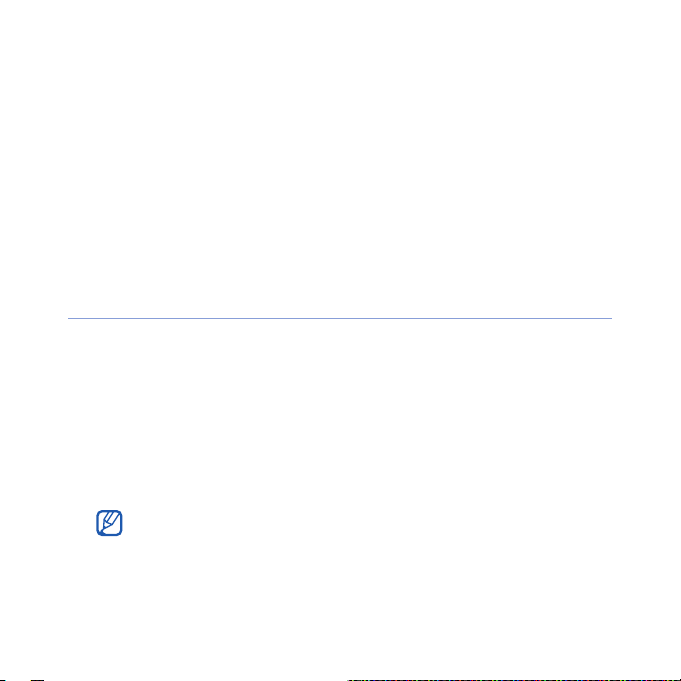
2
Tippen Sie auf der Registerkarte
und Licht
3
Tippen Sie auf
gewünschte Option zur Anpassung der Anzeige aus.
4
Tippen Sie auf Ja >
5
Wenn Sie fertig sind, tippen Sie auf OK oder
.
Design
oder
Nein
(falls erforderlich).
Grundeinstellungen
Hintergrundbild
auf
Anzeige
und wählen Sie die
Fertig
.
Elemente in der Heute-Anzeige hinzufügen oder entfernen
1
Tippen Sie auf
2
Tippen Sie auf der Registerkarte
und Licht
3
Tippen Sie auf
4
Tippen Sie auf die Kontrollkästchen neben den einzelnen
Elementen, um diese hinzuzufügen oder zu entfernen.
Einige Elemente sind nicht mit Samsung-Widgets kompatibel. Wenn Sie
Samsung WidgetPlus
Windows Live
Start
>
Einstellungen
.
Elemente unter "Heute"
hinzufügen, funktionieren nur die Elemente
und
Windows Live Search
.
Grundeinstellungen
.
gleichzeitig.
25
auf
Anzeige
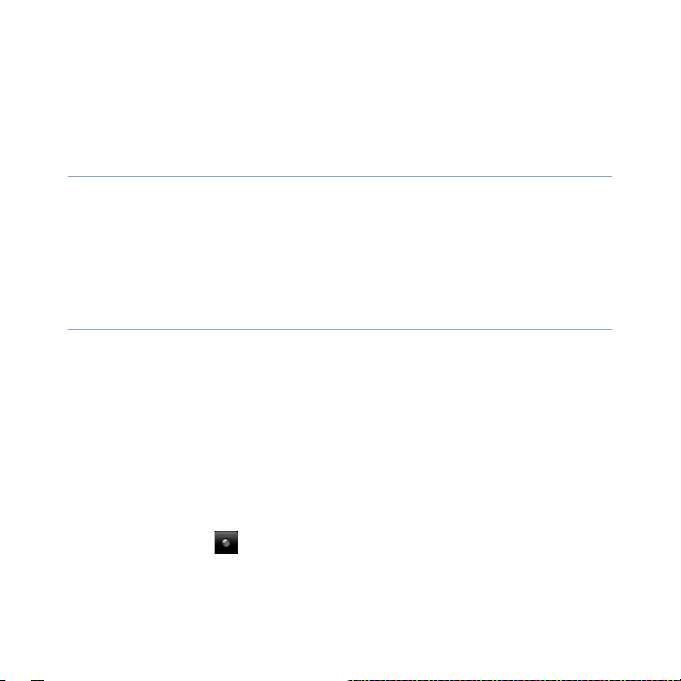
5
Tippen Sie auf
6
Wenn Sie fertig sind, tippen Sie auf
Fertig
.
OK
.
Anpassen der Systemlautstärke
Zum Einstellen der Systemlautstärke drücken Sie die Lautstärketaste
nach oben oder unten. Um das Gerät auf Vibration einzustellen, halten
Sie die Lautstärketaste nach unten gedrückt. Zum Deaktivieren der
Vibration halten Sie die Lautstärketaste nach unten erneut gedrückt.
Etikette-Modus aktivieren
Sie können den Music Player vorübergehend anhalten oder die
Ereignis-Alarmtöne vorübergehend stumm schalten, indem Sie das
Gerät bei aktiviertem Etikette-Modus mit der Vorderseite nach unten
legen. So aktivieren Sie Etikette-Modus:
1
Tippen Sie auf
2
Tippen Sie auf der Registerkarte
Bewegungseinstellungen
3
Tippen Sie auf neben
4
Tippen Sie auf
Start
Fertig
>
Einstellungen
>
Etikette-Modus
Etikette-Modus
.
.
Grundeinstellungen
.
.
26
auf
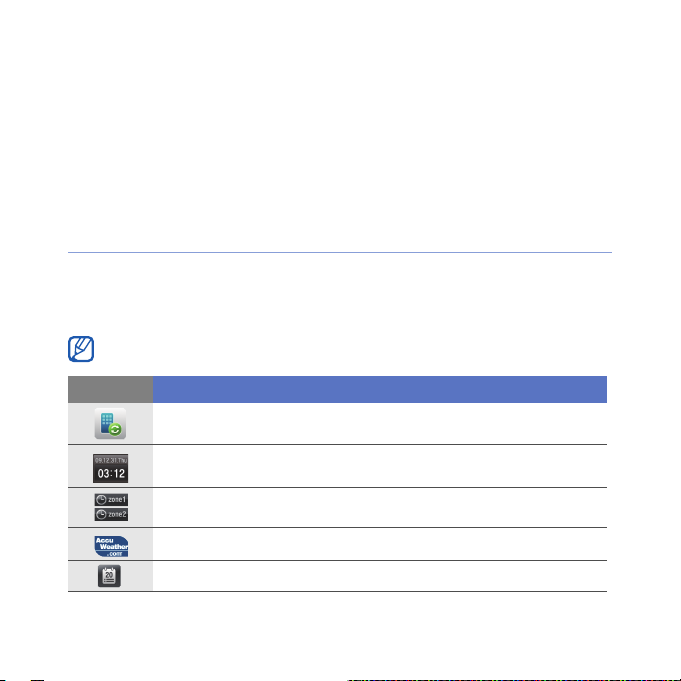
Widgets verwenden
Verwenden Sie Widgets in der Heute-Anzeige. Widgets sind
benutzerfreundliche Verknüpfungen mit häufig genutzten
Anwendungen, mit denen Sie die Heute-Anzeige individuell anpassen
können.
Symbolleiste öffnen
Berühren Sie den Pfeil links unten auf der Heute-Anzeige, um die
Symbolleiste zu öffnen. Sie können die Widgets auf der Symbolleiste
neu anordnen oder sie in die Heute-Anzeige ziehen.
Je nach Region oder Netzbetreiber können die Widgets unterschiedlich sein.
Widget Funktion
Synchronisieren Ihrer Daten über ActiveSync
Anzeige der aktuellen Uhrzeit und Datum
Anzeige der Uhrzeit in anderen Städten oder Regionen
Aktuelle Wettervorschau von AccuWeather* abrufen
Vereinbarte Termine und Heute und die Zukunft anzeigen lassen
27
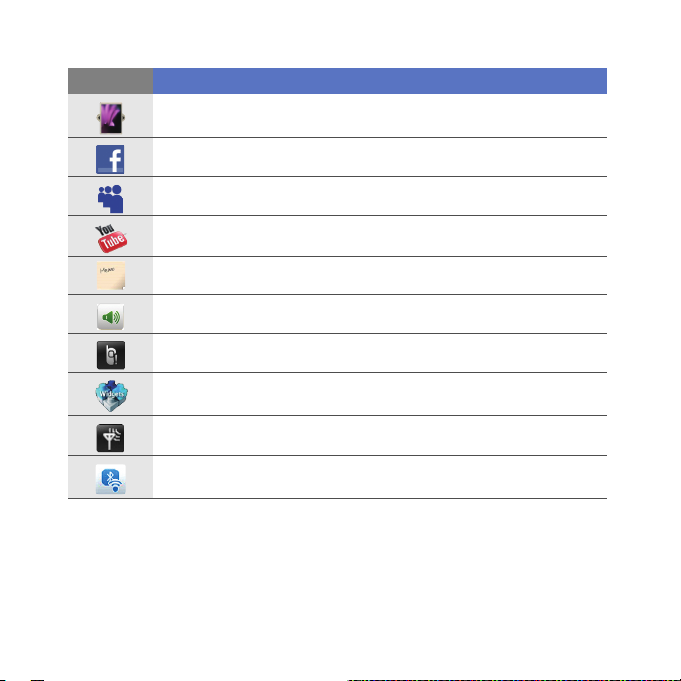
Widget Funktion
Fotos durchsuchen und ein Foto als Hintergrundbild festlegen
Dienste von FaceBook* nutzen
Dienste von MySpace* nutzen
Das Internet mit YouTube* durchsuchen
Memos erstellen und anzeigen
Aktuelles Tonprofil ändern
Eine neue Nachricht oder Anrufe in Abwesenheit anzeigen
Neue Widgets herunterladen*
Netzverbindungsstatus anzeigen
Drahtlose Verbindungen überwachen
28
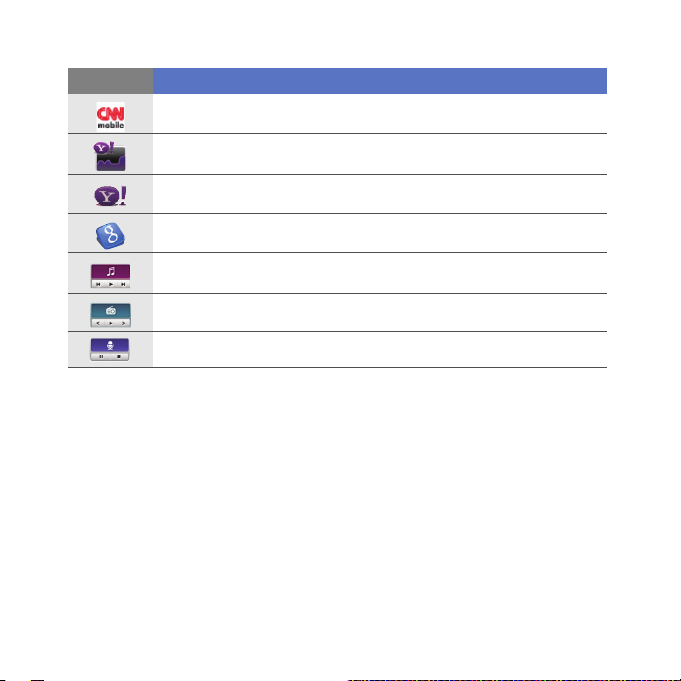
Widget Funktion
Nachrichten von CNN* erhalten
Aktualisierungen von Yahoo! Finance* erhalten
Das Internet mit Yahoo!* durchsuchen
Das Internet mit Google* durchsuchen
Musik hören über den Mini-Player
UKW-Radio hören
Erstellen und anhören von Audio-Notizen
* Diese Widgets erfordern eine Verbindung zum Internet, wodurch zusätzliche
Gebühren entstehen können.
29
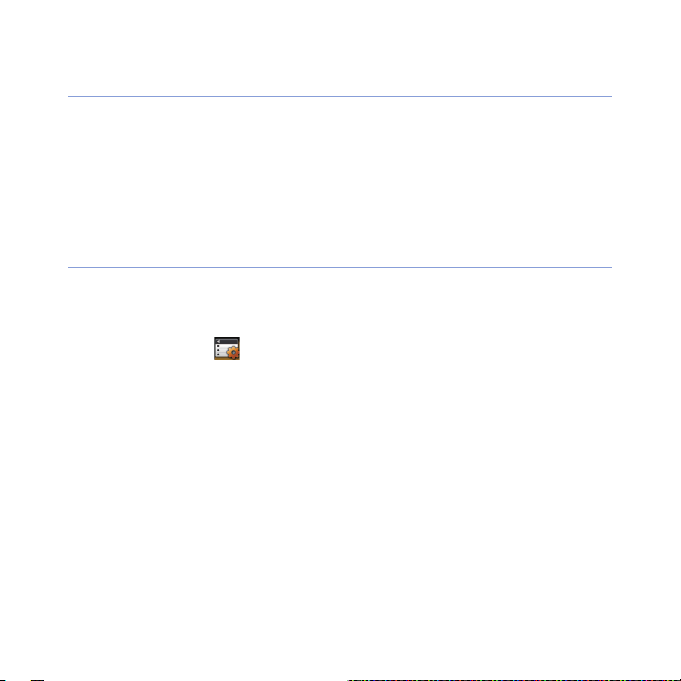
Widgets in die Heute-Anzeige ziehen
1
Öffnen Sie die Symbolleiste.
2
Ziehen Sie ein Widget von der Symbolleiste in die Heute-Anzeige.
Sie können das Widget an einem beliebigen Ort auf dem Display
positionieren.
Widgets anpassen
1
Tippen Sie auf den Pfeil links unten auf der Heute-Anzeige, um die
Widget-Symbolleiste zu öffnen.
2
Tippen Sie auf oben in der Symbolleiste.
3
Tippen Sie auf die Kontrollkästchen neben den Elementen, die in
der Symbolleiste angezeigt werden sollen.
4
Wenn Sie fertig sind, tippen Sie auf
30
Fertig
.
